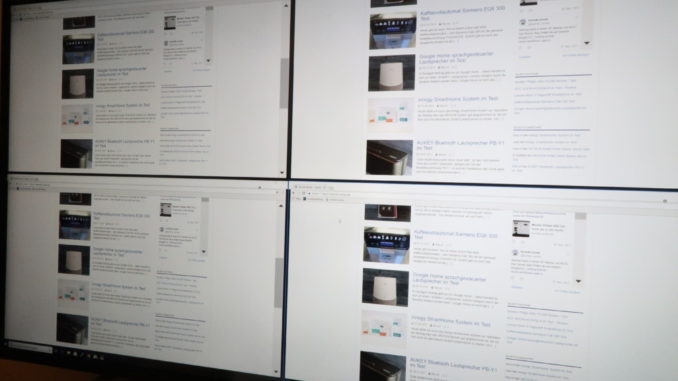
Beitrag enthält Werbung
Heute stelle ich euch einen verdammt verdammt großen Monitor vor – genauer gesagt den Monitor Philips BDM4350UC. Wenn ich groß sage, dann meine ich auch wirklich groß. Mit einer Bildschirmdiagonale von über einem Meter bzw. exakt 108 cm, respektive 42,5″ und einer dazu passenden Bildschirmauflösung von 3.840 x 2.160 Pixel (UHD) ist er in diesem Punkt ordentlich ausgestattet. Im folgenden Abschnitt gibt es eine Auflistung aller wichtigen technischen Merkmale des Philips BDM4350UC.
Technische Daten
| Bezeichnung | Philips BDM4350UC |
|---|---|
| Diagonale | 42,51″ bzw. 108 cm |
| Auflösung | 3.840 x 2.160 Pixel |
| Format | 16 : 9 |
| Reaktionszeit | 5 ms |
| Helligkeit | 300 cd/m² |
| Kontrast statisch | 1.200 : 1 |
| Kontrast dynamisch | 50.000.000 : 1 |
| Blickwinkel | 178° / 178° |
| Panel | IPS |
| Bildschirmwiederholrate | 60 Hz |
| Neigung | – |
| Drehung | – |
| Höhenverstellung | – |
| Leistungsaufnahme | 63,1 Watt |
| Leistungsaufnahme (Standby) | 0,3 Watt |
| Anschlüsse | 1 x VGA 2 x HDMI (MHL) 2 x DP 1.2 1 x USB 3.0 (IN) 4 x USB 3.0 (OUT) |
| Lautsprecher | 2 x 7 Watt (Stereo) |
| Gewicht | 9,72 kg |
| Abmessungen (B x H x T) |
968 x 630 x 259 mm (mit Standfuß)
968 x 562 x 82 mm (ohne Standfuß)
|
Lieferumfang
Neben dem Monitor befindet sich eine Reihe von Sachen im Lieferumfang. Ganz wichtig dabei sind natürlich die beiden Standfüße, welche unterhalb des Monitors mit jeweils zwei Gewindeschrauben befestigt werden. Anschließend kann der Monitor aufgerichtet und mit eines der folgenden Kabel mit einem Laptop oder auch Desktop-PC verbunden werden:
- VGA
- HDMI
- Displayport
Zudem wird noch ein Kaltgerätekabel für die Stromversorgung mitgeliefert. Falls der Computer noch keine Audioübertragung per HDMI oder DiplayPort unterstützt oder auch nur über einen VGA-Anschluss verfügt, so könnt ihr das beiliegende Audiokabel verwenden.
Es ist also wirklich alles dabei, um direkt starten zu können. Neuere Geräte werden entweder per HDMI oder DisplayPort angebunden und für das „Alt-Gerät“, wobei dies wirklich sehr sehr alt sein muss, kann man auf VGA zurückgreifen mit den einhergehenden technologischen Nachteilen, welche im folgenden Abschnitt erwähnt werden.
Auf ein gedrucktes Handbuch und eine Kurzbeschreibung wurde auch nicht verzichtet.
Design, Ausstattung und Verarbeitung
Viele mögen vielleicht sagen, dass Größe nicht alles ist und dem würde ich definitiv auch beipflichten. Gerade bei Monitoren ist doch das Rundum-Sorglos-Paket wichtig. Das Design des Philips BDM4350UC ist eher schlicht gehalten, dabei aber nicht sonderlich modern. Er sieht mehr aus wie ein klassischer Fernseher von vor fünf Jahren. Da hatte man noch nicht 55″ Geräte sondern eher 40, 42 oder 44″. Einziger Unterschied dabei ist, dass der Rahmen doch um einiges kleiner geworden ist und man statt fünf oder sogar mehr Zentimeter nur noch zwei Zentimeter vorfindet.
Montiert wird der Philips BDM4350UC nicht nur auf einem sondern, wie bereits erwähnt, auf zwei Standfüße. Die Montage geht sehr einfach und die beiden Standfüße wirken sehr massiv, schließlich sind diese aus vollwertigem Metall und müssen die fast 10 kg Gewicht des Monitors halten. Durch die silberne Lackierung wirken sie edel und modern.
An der Unterseite mit leichter Ausrichtung nach vorne ist das Logo von Philips aufgebracht wie dieses absolut stereotypisch für Philips Monitore ist, ebenso auch für den Philips BDM4350UC. Im Standby leuchtet eine kleine Diode in weißer Farbe. Im Gegensatz zum bereits getesteten Philips 245C7QJSB ist diese jedoch nicht störend, sondern sorgt wirklich für eine sehr dezente und unauffällige Beleuchtung.
Anschlüsse hat der Monitor wirklich satt auf der Rückseite platziert. Neben jeweils zwei DisplayPort 1.2 und HDMI 2.0 Anschlüssen stehen auch noch ein VGA Anschluss zur Übertragung von einem Videosignal und gegebenenfalls einem Audiosignal zur Verfügung. Ebenso sind vier USB-Anschlüsse für Tastatur, Maus o.Ä. vorhanden, welche über den integrierten USB-HUB nur noch ein Verbindungskabel zum Laptop oder Computer benötigen. Gerade bei der immer weiter schrumpfenden Anzahl an USB-Ports bei Notebooks eine durchaus interessante Sache.
Wer auf VGA setzt, kommt nicht in den Genuss die UltraHD-Auflösung des Monitors zu nutzen, sondern kommt maximal auf eine Auflösung von 1.920 x 1.080 Pixel bei 60 Hertz. Im Gegensatz dazu hat man mit DisplayPort 1.2 und HDMI 2.0 die Möglichkeit die volle Auflösung 3.840 x 2.160 Pixel bei 60 Hertz genießen zu können. Die beiden HDMI Anschlüsse des Philips BDM4350UC unterstützten MHL, sodass ihr auch problemlos Inhalte vom Smartphone oder Tablet auf dem Monitor wiedergeben könnt.
Ergonomie
Umso größer ein Monitor ist, umso schwieriger ist es im Bereich der Ergonomität. Das ist auch genau der Bereich, in dem sich der Philips BDM4350UC schwer tut, aber insgesamt für viele Probleme eine Abhilfe an Board hat, welche jedoch mit Zusatzkosten verbunden ist. Durch die beiden fest-verbundenen Metallfüße lässt sich der Monitor nicht in der Höhe verstellen. Ebenso wenig ist es möglich eine Verstellung des Neigungswinkels vorzunehmen oder gar den Monitor zu drehen. Meiner Meinung nach sind das zum Teil aber auch Punkte, die bei einem solchen großen Monitor nicht notwendig sind. Wer kann schließlich seinen Fernseher ohne Weiteres (nur zum Größenvergleich) in der Höhe oder im Neigungswinkel verstellen? Ich kann es nicht und habe es bisher auch noch nicht gebraucht, da meiner an der Wand hängt. Und genau diese Möglichkeit hat Philips mit der vorhandenen VESA-Halterung (200 x 200) vorgesehen. Man ist somit komplett frei durch eine zusätzliche Halterung den Monitor so aufzustellen wie man möchte.
Der Monitor steht jedoch sehr gut auf seinen beiden Füßen und wackelt dabei kein Stück. Um den Monitor zu bedienen wird auf eine Fernbedienung verzichtet, sodass immer auf die Schaltfläche am Gerät zurück gegriffen werden muss.
Bedienung des Philips BDM4350UC
Ebenso Philips-üblich findet die Bedienung über einen multifunktionalen Knopf statt, welcher auf der Rückseite des Monitors gelegen ist. Greift man mit seiner Hand unten rechts unter den Monitor, so lässt sich dieser Knopf erfühlen. Durch das hohe Gewicht und den sicheren Stand des Monitors ist die Betätigung des Knopfes einfach und komfortabel. Der Monitor selbst verrückt bei der Bedienung nicht, was im letztens Testbericht zum Monitor Philips 245C7QJSB der Fall war.
Es ist dementsprechend nicht mein erster Philips Monitor auf dem Schreibtisch und mir ist das Bedienungskonzept schon vertraut. Sowohl das Auswählen des Eingangs oder das Einstellen von Multi View funktioniert dabei problemlos und geht wirklich leicht von der Hand. Dabei ist der Bumper gut positioniert und hat einen angenehmen Druckpunkt.
Die Menüs sind schlank und strukturiert aufgebaut, auch findet man sich schnell zu recht und wichtige Einstellungen sind logisch gruppiert und aufgelistet.
Mit der Umschalttaste kann nicht nur das OSD Menü aufgerufen und bedient werden, sondern es gibt auch noch drei Schnellmenüs.
Bewegt man den Schalter nach links, so wird einem ein Menü angezeigt, in dem man zwischen sieben unterschiedlichen Betriebsmodi auswählen kann:
- Büroarbeit
- Foto
- Film
- Spiel
- Sparmodus
- SmartUniformity
- Aus
Schiebt man den Knopf jedoch noch oben landet man im Fenster für die Auswahl der Multi View Einstellung.
Die Auswahl „unten“ kann entsprechend vom Benutzer definiert werden. Hier kann man in den Einstellungen eines der drei folgenden Einstellungen definieren:
- Audio-Signalquelle (siehe Bild)
- Lautstärke
- Signalquelle (Audio und Video)
Will man den Philips Monitor komplett stromlos machen, ist auf der Rückseite ein Ein-/Ausschalter platziert, sodass es nicht notwendig ist entweder das Kabel zu ziehen oder einen Kippschalter einer Steckdosenleiste zu verwenden.
Bildqualität
Bevor ich auf das Thema Bildqualität zu sprechen komme, gibt es noch eine kleine Anekdote zum Philips BDM4350UC. Ich habe den Monitor mit meinem Notebook verbunden gehabt und mich nur gewundert, warum die Maus denn so ruckelt. Okay, den Grafiktreiber aufgerufen und geschaut: eingestellt war eine Auflösung von 3840 x 2160 Pixel bei jedoch nur 24 Hz. In den Einstellungen konnte ich jedoch keine Änderung auf 60 Hz vornehmen, aber sowohl Monitor als auch Notebook sollten dies per HDMI schaffen. Gewechselt auf USB C Anschluss an Notebook mit DisplayPort; selbes Phänomen. Nach kleiner Recherche konnte ich den/die Übeltäter finden: in den Monitoreinstellungen waren DisplayPort 1.1 anstatt 1.2 ausgewählt und auch HDMI 1.4 anstatt HDMI 2.0. Korrigiert man diese beiden Einstellungen für beide Eingangssignale, so kann man auch volle 60 Hz bei einer UHD Auflösung genießen.
Man muss sagen, dass gerade in dieser Größen- und auch Leistungsklasse wirklich nur sehr wenig Konkurrenz am Markt vorhanden ist. In fast identischer Klasse gibt es noch noch zwei Modelle von Acer und ein Modell von ViewSonic.
Um nicht nur eine subjektive Aussage treffen zu müssen, greife ich auf ein Spyder Kolorimeter zurück. Dabei werden sowohl Farbraumabdeckung und -volumen, Helligkeits- und Kontrastwerte ermittelt. Gerade für eine gleichmäßige Ausleuchtung werden diese Werte auch an bis zu neun unterschiedlichen Messpunkten ermittelt.
Philips hat in der Modellreihe BDM4350UC ein IPS Panel mit einer Diagonalen von 42,51″ verbaut. Dabei ist eine maximale Auflösung von 3.840 x 2.160 (UHD) mit bis zu 60 Hz möglich. Um auf diesen Genuss kommen zu können, muss euer Zuspielgerät inkl. verwendetem Kabel mindestens HDMI 2.0 oder auch DisplayPort 1.2 unterstützen.
Angegeben wird der Monitor seitens Philips mit einer Helligkeit von 300 cd/m², einem maximalem Kontrast von 1.200:1 und einer Farbraumabdeckung nach sRGB von 100 %. Egal wie ich den Monitor einstelle, komme ich auf maximale Werte von bis zu 290 cd/m², wohingegen im unkalibrierten Zustand lediglich 280 cd/m² erreicht werden. Über das komplette Display sind Abweichungen von gut 10 % möglich, wobei dies noch im Rahmen des Vertretbaren ist.
Bei dem Kontrastverhältnis sind es schon fast typische Philips Werte. Bei angegebenen 1.200:1 kommen fast immer gemessene Werte von 800:1 heraus. Ebenso ist es auch bei Philips BDM4350UC. Der folgende Screenshot aus DisplayCAL zeigt ein Kontrastverhältnis von fast 810:1:
Mit einer Farbraumabdeckung von fast 95 % schrappt der Monitor eine Kleinigkeit am Ziel vorbei, liefert aber dennoch ein zufriedenstellendes Ergebnis ab:
Subjektiv kommt ein homogenes Bild zustande, welches auch bei einigen Testbildern durchaus ordentlich wirkt. Lichthöfe, Ungleichmäßigkeiten oder auch Einbrenneffekte (Image Retention wg. IPS) konnte ich in den letzten Wochen nicht feststellen. Auch bei seitlicher Betrachtung ist das Bild noch sehr farbentreu, dementsprechend ist der Monitor sehr Blickwinkelstabil, was aufgrund der fehlenden Drehbarkeit ein durchaus wichtiges Kaufkriterium sein könnte.
Einsatz des Philips BDM4350UC im Büro
Auch wenn der klassische Office-Arbeitsplatz nicht Hauptanwendungsgebiet sein wird, so kann ich mir sehr gut vorstellen, dass er aufgrund seiner sehr hohen Auflösung und Größe durchaus auch interessant ist für Mitarbeiter mit mehreren Bildschirmen. Gerade bei größeren Excel-Tabellen hasse ich es wie die Pest, wenn man dauerhaft auf seinem 24″ Monitor mit FullHD Auflösung hin und her scrollt. Möglicherweise auch Spalten ein- und wieder ausblendet oder diese hin und her verschiebt, bis man vielleicht die wichtigsten Sachen auf einen Blick im Sichtfeld hat (das klappt sowieso nicht 😉 ).
Durch die sehr hohe Farbwiedergabe und die sehr guten Helligkeits- und Kontrastwerte ist der Monitor schwerpunktmäßig eher für gestalterische Tätigkeiten von Interesse. Jedoch wird für den ganz anspruchsvollen Gestalter die Abdeckung des Farbraums doch ein wenig zu niedrig sein.
Da ich mich in letzter Zeit sehr intensiv mit dem Thema 3D Druck und dazugehörend auch der Konstruktion von Modellen beschäftigt habe, war es wirklich eine Freude dafür auf den Philips BDM4350UC zurückgreifen zu können. Dabei macht es wirklich Freude z.B. in Tinkercad oder auch Fusion 360 entsprechende Vorlagen zu entwerfen. Absolut von Vorteil: die hohe Auflösung und auch die sehr große Bildschirmdiagonale. Sowohl in der Modellierung als auch nachher bei der Druckvorbereitung im Slicing-Tool z.B. Cura macht es wirklich Spaß mit diesem Monster zu arbeiten. Viele kleine Details, welche man auf einem gewöhnlichen 24″ FullHD maximal nur erahnen konnte, lassen sich hier sehr deutlich erkennen ohne unnötig zoomen zu müssen.
Gerade bei Zeichnungen bekommt man Lust auf mehr. Wo man ansonsten 80% der Zeit mit scrollen, zoomen, schieben usw. verbracht hat, kann man nun einfach mehr Platz auf dem Bildschirm genießen. So macht zeichnen auch für mich als Anfänger Spaß. Nur ist der Konstruktionsbereich nicht der Einzige, wo dieser Monitor Anwendung finden wird. Auch im Bereich von Video-Schnitt. Ich selber nutze Pinnacle Studio, um meine Videos zu schneiden (siehe Pinnacle Studio) und da ist es wirklich angenehm, wenn auch das eigentlich Bild etwas Platz auf dem Monitor einnehmen kann und man nicht nur vier Ton- und Videospuren sieht, sondern auch gerne mal ein paar mehr.
Gaming auf dem Philips BDM4350UC
Leider fehlt mir selber entsprechende potente Hardware, um auch sagen zu können, ob 4K UHD Gaming auf dem Philips BDM4350UC eine lohnenswerte Sache ist, aber ich kann zumindest Aussagen zur Bildschirmwiederholfrequenz und auch zur Auflösung treffen. Ebenso kann ich zumindest auf QHD Auflösung oder auf FullHD Auflösung einige Titel genießen.
Dabei habe ich mir unter anderem das noch brandaktuelle Spiel „Age of Empires: Definitive Edition“ auf dem Monitor angeschaut. Gerade vor dem Hintergrund, dass die technische Umsetzung seitens Microsoft sehr stümperhaft erfolgt ist, kommt es vor allem beim Raus-Zoomen zu erheblichen Performance-Engpässen. Die erste Runde „Age of Empires“ hinterlässt dennoch einen ordentlichen Effekt von „WOW – man ist das geil“. Doch irgendwie läuft das meiner Meinung nach nicht 100%ig flüssig, wobei ich dahingehend ein Sensibelchen bin. Anderen reichen womöglich 30 fps, wohingegen es bei mir erst ab 60 fps und mehr so langsam flüssig wird. Scheinbar scheint der Monitor selber aber hin und wieder ein Bildchen zu verschlucken.
Gerade vor diesem Hintergrund habe ich auch noch ältere Spiele getestet (z.B. Counter-Strike: Global Offensive und auch Dota 2), welche nicht so anspruchsvoll sind. Auch dabei stellt man immer wieder fest, dass trotz vorhandenen 100 fps und mehr das Bild hin und wieder leichte Aussetzer hat und dadurch nicht ganz flüssig wirkt.
Auch wenn die Auswahl am Markt wirklich sehr beschränkt ist für Monitore dieser Größe und Ausstattung, so kann ich den Monitor für schnelles Gaming z.B. Shooter nicht empfehlen. Gerade bei gewöhnlich Strategiespielen, fällt dies nicht so ins Gewicht, aber bei Rennsimulation z.B. DiRT oder auch Rocket League fällt dies optisch schon sehr auf.
Fazit zum Philips BDM4350UC
Ich muss gestehen, dass sich der Philips BDM4350UC für einige Zeit auf dem Schreibtisch wirklich sehr gut macht, aber an die enorme Größe konnte ich mich bis heute noch nicht so recht gewöhnen. Mag vielleicht aber auch damit zusammenliegen, dass ich den Platz üblicherweise auch einfach nicht brauche bzw. wahrscheinlich eher zu einem 32″ Gerät mit einer UHD/4K Auflösung für meine Anwendungsfälle zurückgreifen würde. Gerade wenn man mehrere parallele Arbeiten macht und vielleicht auch nicht mehr ganz so gut visuell unterwegs ist, dann hat man wirklich ein sehr großes Bild von seinen Augen, muss aber gegebenenfalls auf die UHD Auflösung verzichten bzw. die Einstellung der Anzeigegröße in Windows hoch setzen.
Auch wenn der Philips BDM4350UC mittlerweile fast auf den Tag genau zwei Jahre auf dem schnelllebigen Markt ist, so hat er meiner Meinung nach immer noch seine Daseinsberechtigung. Gerade bei einem Arbeitsplatz in der Metallbaukonstruktion oder auch im Bereich 3D Modellierung findet der Monitor sein ideales Einsatzgebiet. Enorme Auflösung auf einer enormen Bildschirmdiagonalen gepaart für einen doch sehr ansehnlichen Preis. Dabei ist ein guter Helligkeitswert und auch durchschnittliche Kontrast- und auch Farbraumwerte nicht zu verachten. Viele namhaften Hersteller bieten entweder gar keine Modelle in dieser Preisklasse an oder erheben direkt einen entsprechenden Mehrpreis dafür. Ist man beispielsweise im Controlling tätig und hantiert mit meterlangen Excel-Tabellen kann der Monitor eine gute Wahl sein. Hier kommt es nicht auf möglichst hohe Farbgenauigkeit an, sondern viel mehr auf entsprechende Auflösung und Größe und dies dann noch gepaart mit guten Helligkeits- und Kontrastwerten. Hierbei kann dann auf den Modus Büroarbeit zurück gegriffen werden, welcher der Blauanteil reduziert und somit nicht so schnell für müde Augen sorgt.
Gerne darfst du den Monitor direkt bei Amazon über den folgenden Link bestellen – ich bekomme einen Teil der Amazon-Provision und dir entstehen dadurch keinerlei Mehrkosten:
[amazon_link asins=’B01CO2QT4M‘ template=’ProductAd‘ store=’hwb0e-21′ marketplace=’DE‘ link_id=’b8e08b30-2607-11e8-9a63-196f8e12e131′]
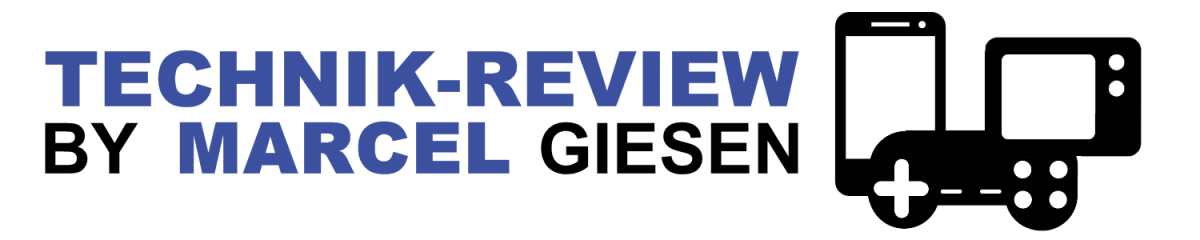




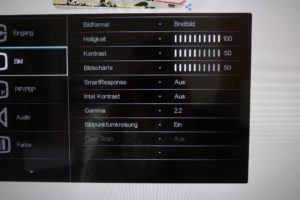
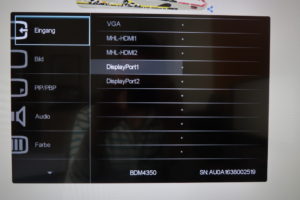
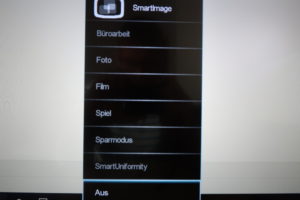
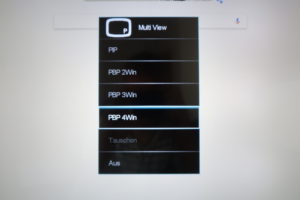
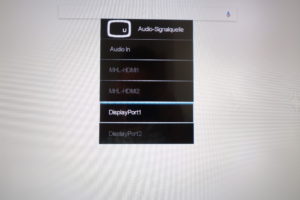
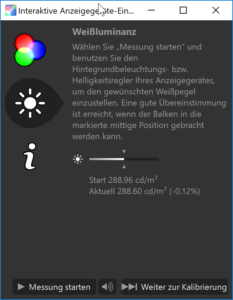
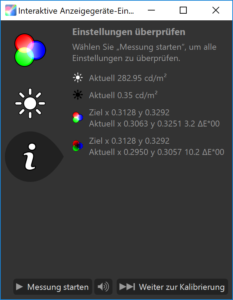
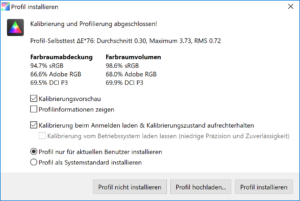
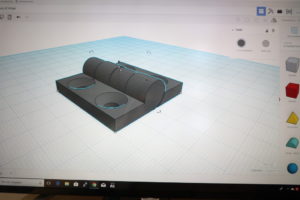
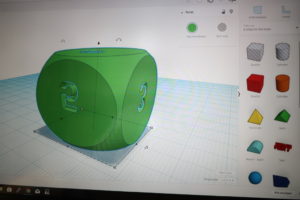
Welche Software hast du für den Splitscreen am Anfang benutzt? Sieht sehr hilfreich aus.
Hallo Dominik,
das ist mit Windows Boardmitteln einfach möglich. Dazu einfach die Windows-Taste gedrückt halten und dann Pfeiltaste Rechts und dann Pfeiltaste oben, um ein Fenster im oberen rechten Bereich zu positionieren.
Gruß Marcel